Diverses astuces pour ouvrir l'Assistant Google plus rapidement sur n'importe quel smartphone
Trucs Et Astuces Android / / August 05, 2021
Ces jours-ci, les assistants virtuels intelligents créent leur propre espace dans le monde des smartphones. En parlant de cela, Google Assistant est l'une des applications préférées des utilisateurs en ce moment. Son utilisation comprend les appels, les rappels de travail, les appels d'urgence, les notifications de vol, etc. Dans ce bref guide, nous vous dirons comment ouvrir l'Assistant Google plus rapidement sur n'importe quel smartphone.
Nous recommandons que votre smartphone fonctionne sous Android 5.0 ou tout système d'exploitation supérieur. Il existe différentes manières d'accéder à Google Assistant. laissez-moi vous dire que l'assistant virtuel est très utile. Je ne l'utilise pas trop souvent cependant. Cependant, Google a très bien conçu cette application. disons que j'ai un vol à prendre demain. Près de 12 heures avant, l'assistant me rappellera l'heure et l'horaire de mon vol. Cool, non? Il peut y avoir diverses utilisations de ce type où l'application vous fournira intelligemment des informations et vous demandera une ligne de conduite.
Voyons donc comment nous pouvons invoquer rapidement notre assistant IA sur un smartphone.

Lisez maintenant | Comment ajouter le moteur de recherche DuckDuckGo à Chrome sur Android
Table des matières
-
1 Comment ouvrir l'Assistant Google plus rapidement sur n'importe quel smartphone
- 1.1 Utilisation de l'application
- 1.2 Bouton d'accueil
- 1.3 Commande vocale
- 1.4 Extension tierce
Comment ouvrir l'Assistant Google plus rapidement sur n'importe quel smartphone
Nous aborderons certaines des méthodes de base et officielles pour ouvrir Google Assistant sur les smartphones. Ce sont les plus couramment utilisés. Nous verrons également comment nous pouvons utiliser des applications tierces pour personnaliser l'invocation de Google Assistant.
Utilisation de l'application
Auparavant, il n'y avait pas d'application autonome pour Google Assistant. Cependant, une application est maintenant disponible pour cela. Vous devez simplement téléchargez-le depuis le Play Store. Ensuite, comme toute autre application, vous la trouverez dans le tiroir d'applications. Appuyez simplement dessus pour ouvrir l'Assistant Google quand vous le souhaitez.
Pour les appareils fonctionnant avec des spécifications matérielles inférieures, il existe également l'Assistant Google Go basé sur le concept d'Android Go.
Bouton d'accueil
Dans le cas où vous utilisez un smartphone doté d'un bouton d'accueil physique, puis en appuyant dessus pendant une seconde environ, vous pouvez invoquer l'Assistant Google.
De nos jours, nous avons des smartphones sans bouton d'accueil, alors d'où vient le bouton d'accueil.? Si vous utilisez un système d'exploitation Android le plus récent, vous pouvez créer un bouton d'accueil virtuel sur la plupart des appareils. Oui, ces jours-ci, nous avons des systèmes de navigation gestuelle. Donc, vous devez aller dans les paramètres de votre appareil et à partir de là, changez simplement le système de navigation gestuelle sur le bouton d'accueil, la navigation par bouton de retour.
J'ai un OnePlus 6T qui n'est pas livré avec un bouton d'accueil physique. Donc, à la place, j'utilise le bouton d'accueil virtuel. simplement, appuyez longuement dessus pour activer l'Assistant Google. C'est si facile.
Commande vocale
Dans cette méthode, nous devons dire Hey Google, OK Google pour ouvrir rapidement Google Assistant. Cependant, vous devez d'abord le configurer avant de l'utiliser.
- Ouvrez Google Assitant
- Utilisez le bouton de la boussole sur le côté droit pour ouvrir Explorer
- Vous pouvez maintenant voir votre Compte Gmail dans le coin supérieur droit
- Appuyez dessus> Sélectionnez Réglages

- Maintenant, appuyez sur Assistant > faites défiler jusqu'à Appareils assistants
- Appuyez sur Téléphone
- Maintenant activer le bouton à côté de Voice Match.

Donc, tout ce dont vous avez besoin pour dire Hey Google pour ouvrir Google Assistant. Vous pouvez également appeler l'assistant virtuel lorsque l'appareil est verrouillé. Voir la capture d'écran ci-dessous. Vous pouvez voir un symbole de verrouillage indiquant que l'appareil est verrouillé. J'ai simplement utilisé la commande vocale Google pour activer l'assistant.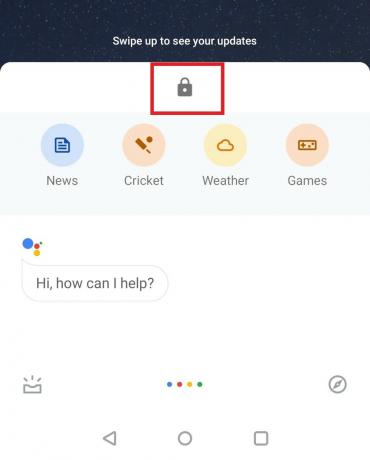
Regarde ça | Comment réparer Google Play Music ne montrant pas les pistes
Extension tierce
Il existe également des extensions tierces que vous pouvez utiliser pour attribuer un bouton matériel à Google Assistant. SO, en appuyant sur un bouton particulier, vous pouvez ouvrir l'Assistant Google plus rapidement. Pour cela, nous utiliserons l'application Button Mapper.
- Téléchargez l'APK depuis le Play Store
[googleplay url = " https://play.google.com/store/apps/details? id = flar2.homebutton & hl = en_US ”] - Installez-le et ouvrez l'application
- Puis sélectionnez Baisser le volume car nous attribuerons l'Assistant Google à ce bouton
- Sous Volume Down activer Personnaliser
- Appuyez sur Appui long. Cela signifie que pour appeler l'assistant, nous appuierons longuement sur le bouton de réduction du volume.
- Ensuite, vous voyez un menu déroulant Action, dans lequel vous devez sélectionner Assistant.
- Suivez la capture d'écran ci-dessous pour comprendre les étapes expliquées ci-dessus.

Alors, c’est tout, les gars. Ce sont les différents moyens officiels et non officiels d'ouvrir Google Assistant plus rapidement sur n'importe quel smartphone ANdroid. Nous espérons que ce guide vous a été utile.
Tu pourrais aussi aimer,
- Comment résoudre le problème d'écran blanc de Google Play Store
Swayam est un blogueur technique professionnel avec une maîtrise en applications informatiques et possède également une expérience du développement Android. Il est un fervent admirateur de Stock Android OS. Outre les blogs technologiques, il adore jouer, voyager et jouer / enseigner la guitare.



